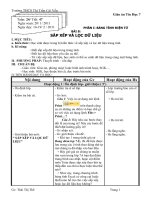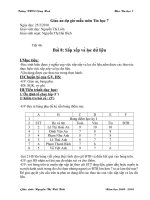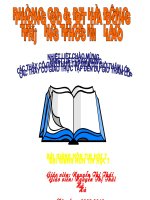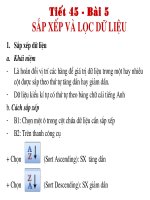Bai 8 Sap xep va loc du lieu
Bạn đang xem bản rút gọn của tài liệu. Xem và tải ngay bản đầy đủ của tài liệu tại đây (348.74 KB, 19 trang )
1
Bài 8
Sắp xếp và lọc dữ liệu
Bài 8. Sắp xếp và lọc dữ liệu
2
Đây là bảng thành tích
seagames 22
1. Sắp xếp dữ liệu
Bài 8. Sắp xếp và lọc dữ liệu
3
Đó là quốc gia Việt Nam
1. Sắp xếp dữ liệu
Quốc gia nào có thành
tích huấn chương vaøng
nhiều nhất
Bài 8. Sắp xếp và lọc dữ liệu
4
Sắp xếp dữ liệu là hoán đổi vị trí các hàng để các giá trị trong một
hoặc nhiều cột được sắp xếp theo thứ tự tăng dần hay giảm dần.
Chú ý:
Đối với những cột có kiểu là kí tự thì mặc định sẽ sắp xếp theo
thứ tự của bảng chữ cái tiếng Anh.
1. Sắp xếp dữ liệu
Bài 8. Sắp xếp và lọc dữ liệu
5
Bước 1: nháy
chuột, chọn 1 ô
trong cột cần sắp
xếp
Bước 2: Nháy nút trên
thanh công cụ để sắp xếp
tăng dần (hoặc nháy nút
trên thanh công cụ để sắp
xếp giảm dần)
1. Sắp xếp dữ liệu
Bài 8. Sắp xếp và lọc dữ liệu
6
u cầu: Hãy nêu các bước thực hiện để tìm ra quốc gia có huân
chương vàng nhiều nhất
1. Sắp xếp dữ liệu
Bài 8. Sắp xếp và lọc dữ liệu
7
Lưu ý: Hiển thị nút lệnh sắp xếp
Bài 8. Sắp xếp và lọc dữ liệu
8
Làm thế nào để tìm được
những quốc gia có huân
chương bạc và đồng là 1 và
50?
2. Lọc dữ liệu
Bài 8. Sắp xếp và lọc dữ liệu
9
2. Lọc dữ liệu
Lọc dữ liệu là chọn và hiển thị chỉ các hàng thỏa mãn các tiêu
chuẩn nhất định nào đó.
Ví dụ 1: Hãy lọc ra ba Quốc gia có huân chương vàng cao nhất?
Ví dụ 2: Hãy lọc ra những Quốc gia có huân chương bạc và đồng là
5 và 50
Bi 8. Sp xp v lc d liu
10
Bc 1: Chun b
Yờu cu: Lc ra nhng Quc gia cú huõn chng ng l 50
2. Lc d liu
Kớch vaứo moọt oõ trong coọt sau ủoự vaứo format
choùn filter chon auto filter
Bài 8. Sắp xếp và lọc dữ liệu
11
Bước 2: Lọc dữ liệu
2. Lọc dữ liệu
1.Nháy mũi tên để xem các giá
trị chuẩn
2.Chọn giá trị chuẩn để đưa ra dữ
liệu phù hợp với yêu cầu
Bài 8. Sắp xếp và lọc dữ liệu
12
Một số lưu ý:
–
Sau khi có kết quả lọc theo giá trị trong một cột, có thể chọn
cột khác để tiếp tục lọc các hàng thỏa mãn thêm các tiêu
chuẩn trên những cột đó.
–
Hiển thị lại toàn bộ danh sách: Data Filter Show All
–
Thoát khỏi chế độ đặt lọc: Data Filter và nháy chuột xoá
đánh dấu AutoFilter
2. Lọc dữ liệu
Bài 8. Sắp xếp và lọc dữ liệu
13
Một số tùy chọn trong đặt lọc
Lọc một số
hàng có giá
trị lớn nhất
hay nhỏ
nhất
Lựa chọn (top 10)
Lưu ý: Lựa chọn này không sử dụng được với
các cột có dữ liệu kí tự.
Bài 8. Sắp xếp và lọc dữ liệu
14
TRẮC NGHIỆM
Bài 8. Sắp xếp và lọc dữ liệu
15
Câu 1: Cho biết người sử dụng đã làm thao tác gì?
Sắp xếp dữ liêu ở cột C theo chiều tăng dần;
Sắp xếp dữ liệu ở cột D theo chiều tăng dần;
Sắp xếp dữ liệu ở cột E theo chiều tăng dần;
Cả 3 kết luận trên đều sai.
Chóc mõng b¹n ®· tr¶ lêi ®óng
KÕt qu¶
Lµm l¹i
Trước Sau
Bài 8. Sắp xếp và lọc dữ liệu
16
Câu 2: Hãy quan sát các hình dưới đây, cho biết cô giáo đã
thực hiện thao tác gì?
Lọc ba bạn có số phiếu tổng kết cao nhất;
Lọc ba bạn có số phiếu tại cột Vui vẻ cao nhất;
Lọc ba bạn có số phiếu tại cột Dịu Dàng cao nhất;
Cả 3 đều sai.
Chóc mõng b¹n ®· tr¶ lêi ®óng
KÕt qu¶
Lµm l¹i
Trước
Sau
Bài 8. Sắp xếp và lọc dữ liệu
17
Câu 3: Sau khi lọc theo yêu cầu thì dữ liệu trong cột được lọc
đó sẽ thay đổi thế nào?
Sẽ được sắp xếp tăng dần;
Sẽ được sắp xếp giảm dần;
Dữ liệu được giữ nguyên theo vị trí ban đầu;
Cả 3 đáp án trên đều sai.
KÕt qu¶
Lµm l¹i
B¹n ®· tr¶ lêi sai!
Bài 8. Sắp xếp và lọc dữ liệu
18
Câu 4: Lệnh: Data → Filter → Show all dùng để làm gì?
Hiển thị các kết quả vừa lọc
Sắp xếp cột vừa lọc theo thứ tự tăng dần
Hiển thị tất cả dữ liệu trong bảng vừa lọc.
Cả 3 đáp án trên đều sai
Chóc mõng b¹n ®· tr¶ lêi ®óng
KÕt qu¶
Lµm l¹i
Bài 8. Sắp xếp và lọc dữ liệu
19
Kết thúc